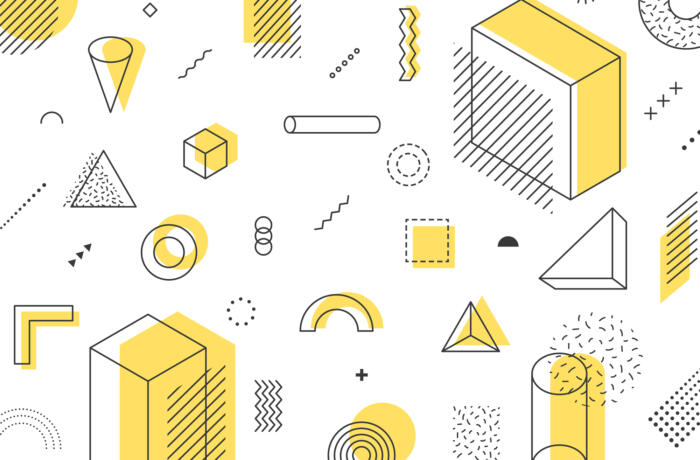3Dプリンタ奮闘記
3Dプリンター奮闘記 #5 スマホスタンドを作ってみた。

こんにちは。設計部 林です。今回はスマホスタンドをモデリングしてみます。
せっかく作るなら二ホン・ドレンならではのモノを!ということで、弊社商品 ”ミズデルン” の形状を盛り込んでみます。
ミズデルンは、スリット構造の集水口で抜群の集水性があるボーリング集排水材です。
(HPリンク:ミズデルン製品紹介)
目次
完成形を考える
まず、どんな感じの完成品にするかをイメージしてAutoCADで2D作図してみました。
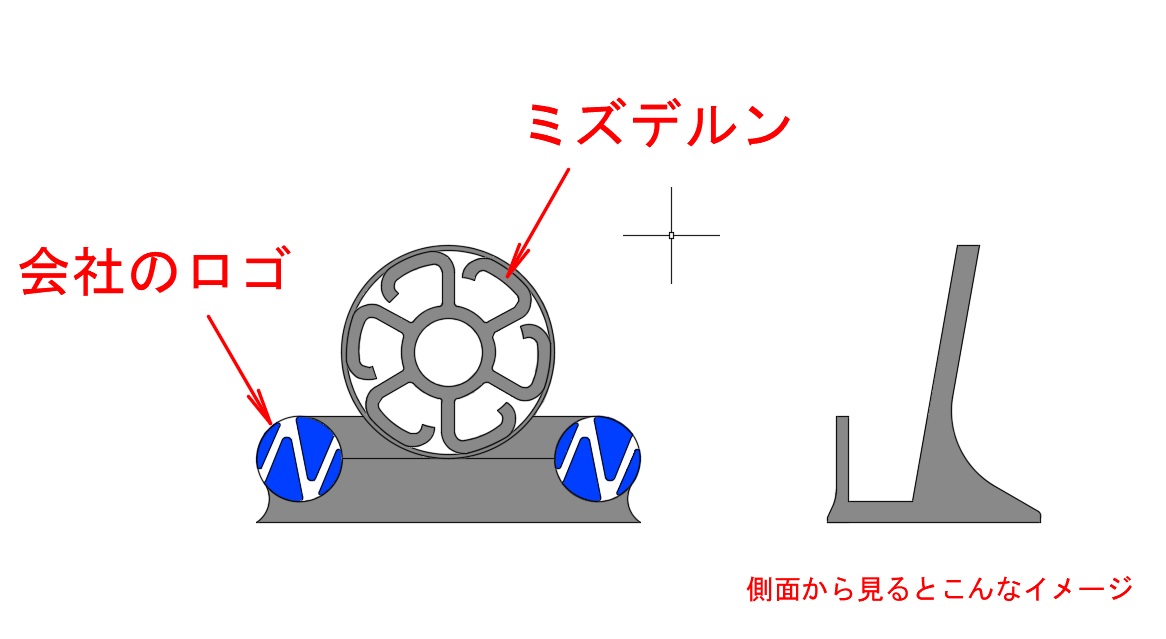
前面に会社のロゴを配置するとより一層オリジナル感増し増しでいい感じです。
ワンポイント:ミズデルン断面図や会社ロゴのように、既存の2Dデータがある場合は、dxfデータで挿入することで作業時間を短縮できます。
見切り発車して失敗
YZ平面にスマホスタンドの側面図をスケッチし、押し出します。
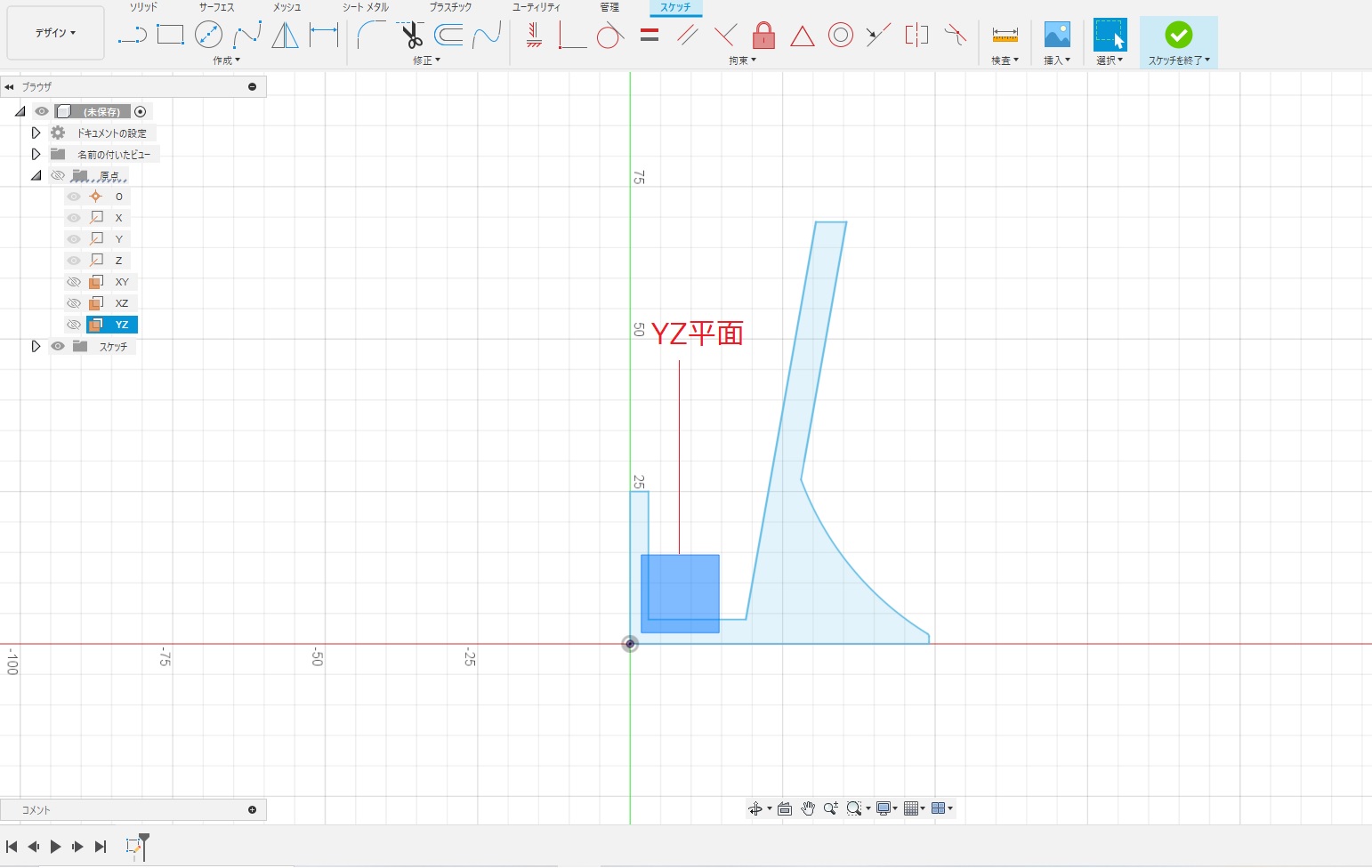
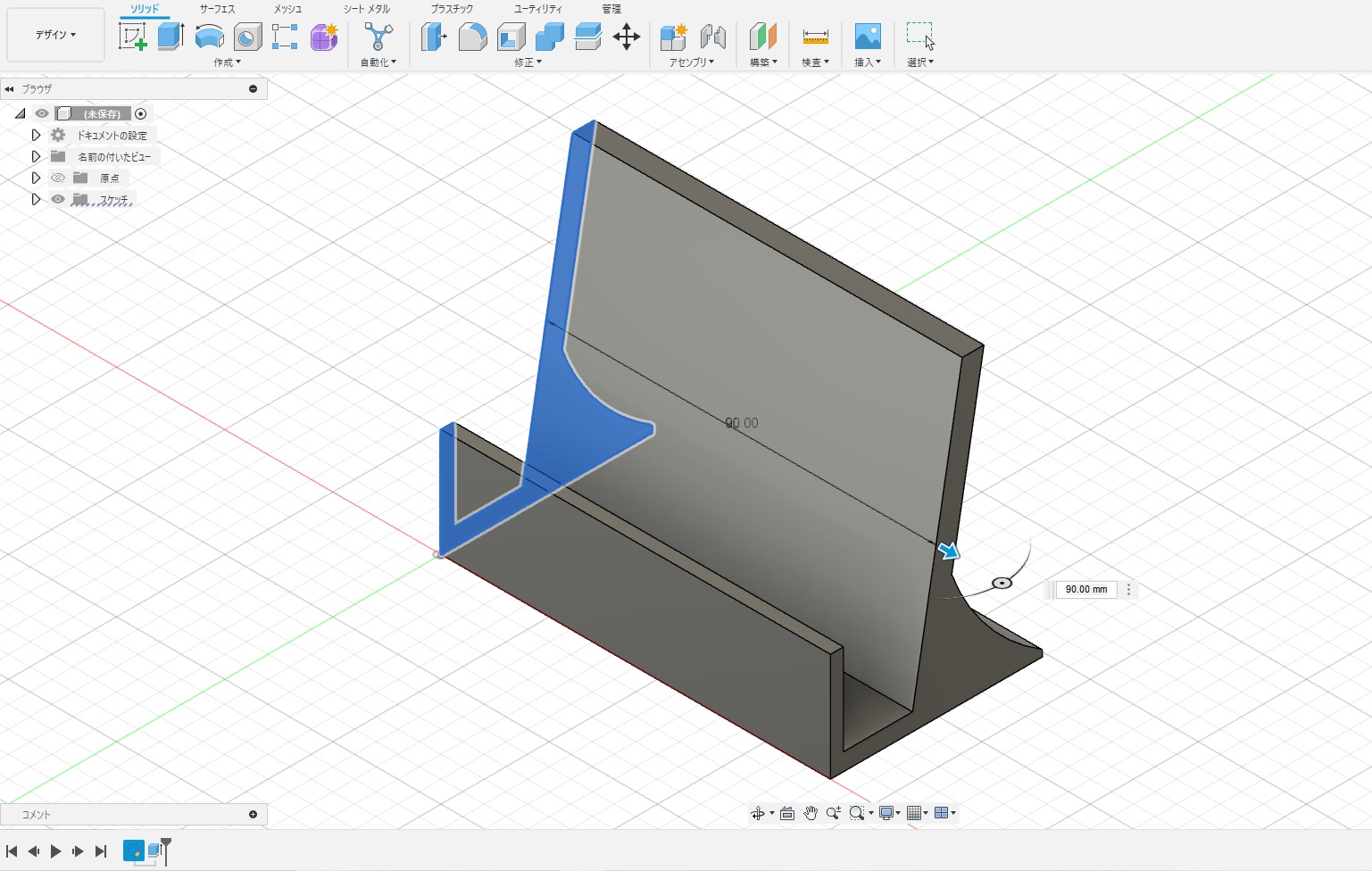
次に、前面部に会社のロゴを挿入するイメージのスケッチを、背面にはミズデルン断面図をdxf挿入します。ミズデルンの周りには丸枠を付けてみました。
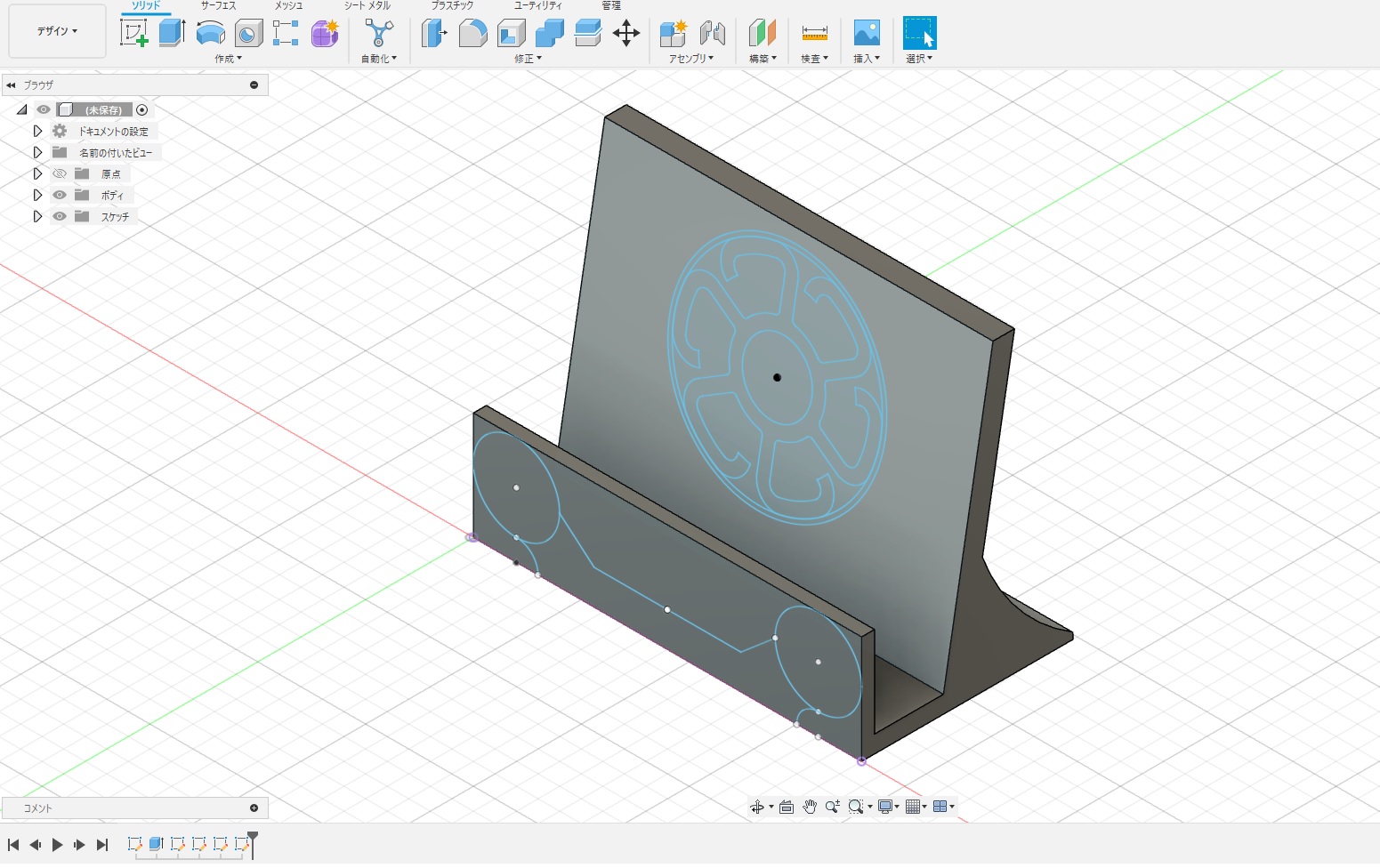
そして、各部を押し出して余白を除去します。しかし、底面の角がうまく除去できなかったり、背面の背板が7mmの押し出しでは不十分だったりで、なかなか上手くいきません。

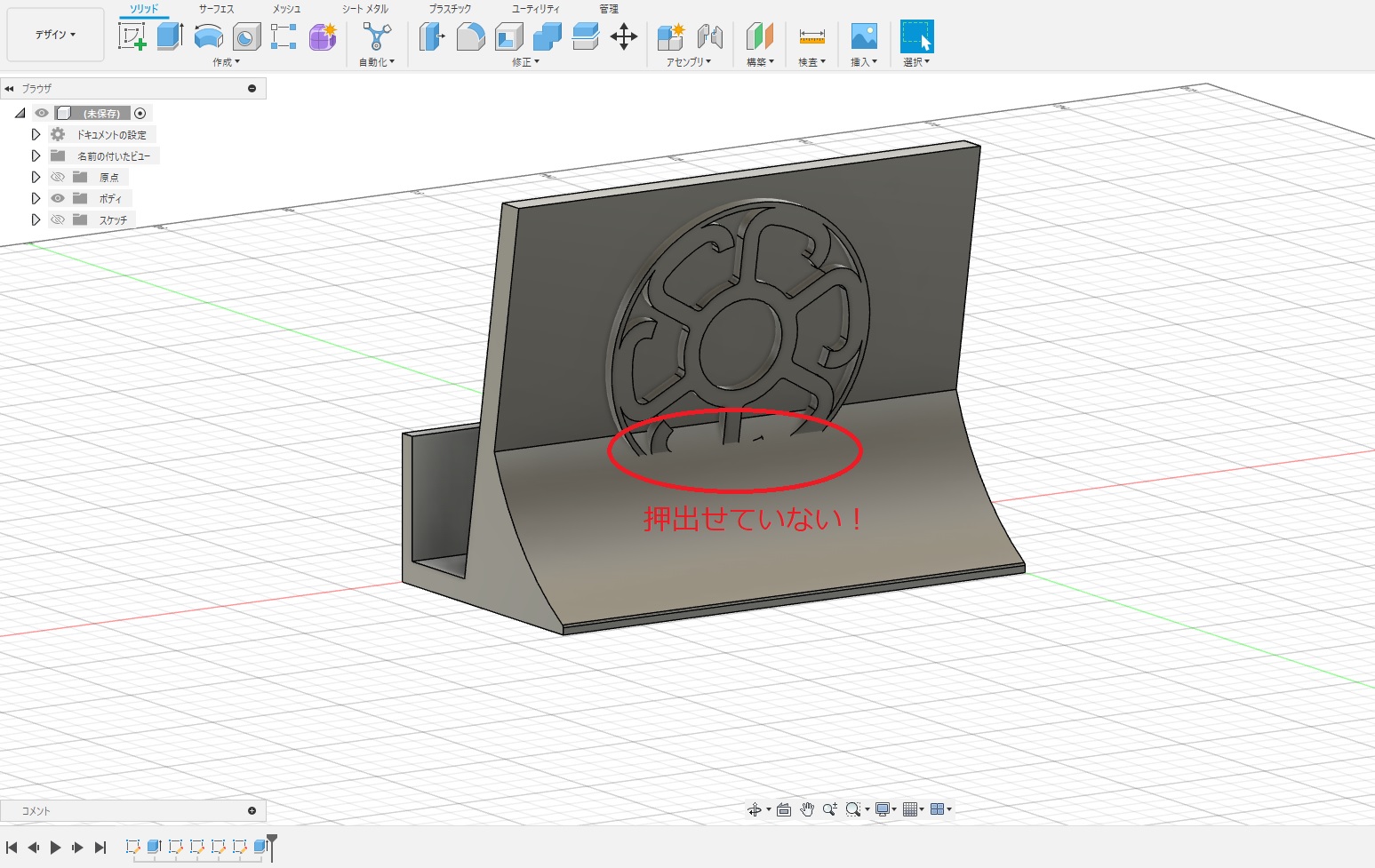
どうすればうまくいくのか・・・・・。
コンポーネントを活用しよう!
失敗要因は、全てのパーツを一体化したスケッチから、押し出しのみで作り上げようとしたことでした。
最初の頃に勉強した、「コンポーネントを分けてパーツごとに要素を管理する」ことを思い出しました。
複雑なモデリングになるほど、このコンポーネント管理が重要でした。
コンポーネント:前面
そこで、スマホを受ける「前面(受部)」と、スマホがもたれかかる「背面(スタンド部)」の2つのコンポーネントに分けることにします。まず前面をスケッチ。
.jpg)
全体を3mm押し出しし、続けてロゴを2mm押し出しします。
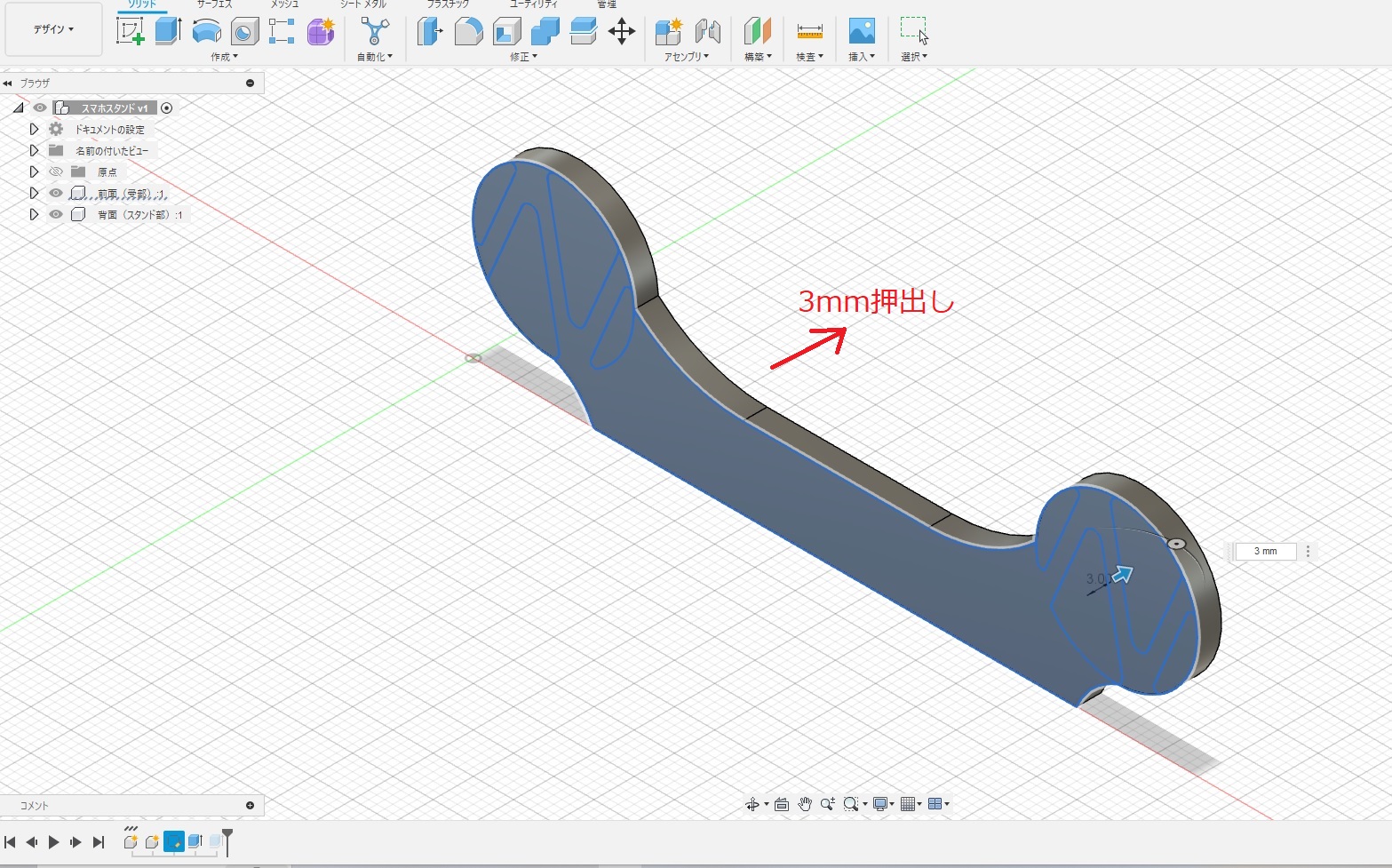
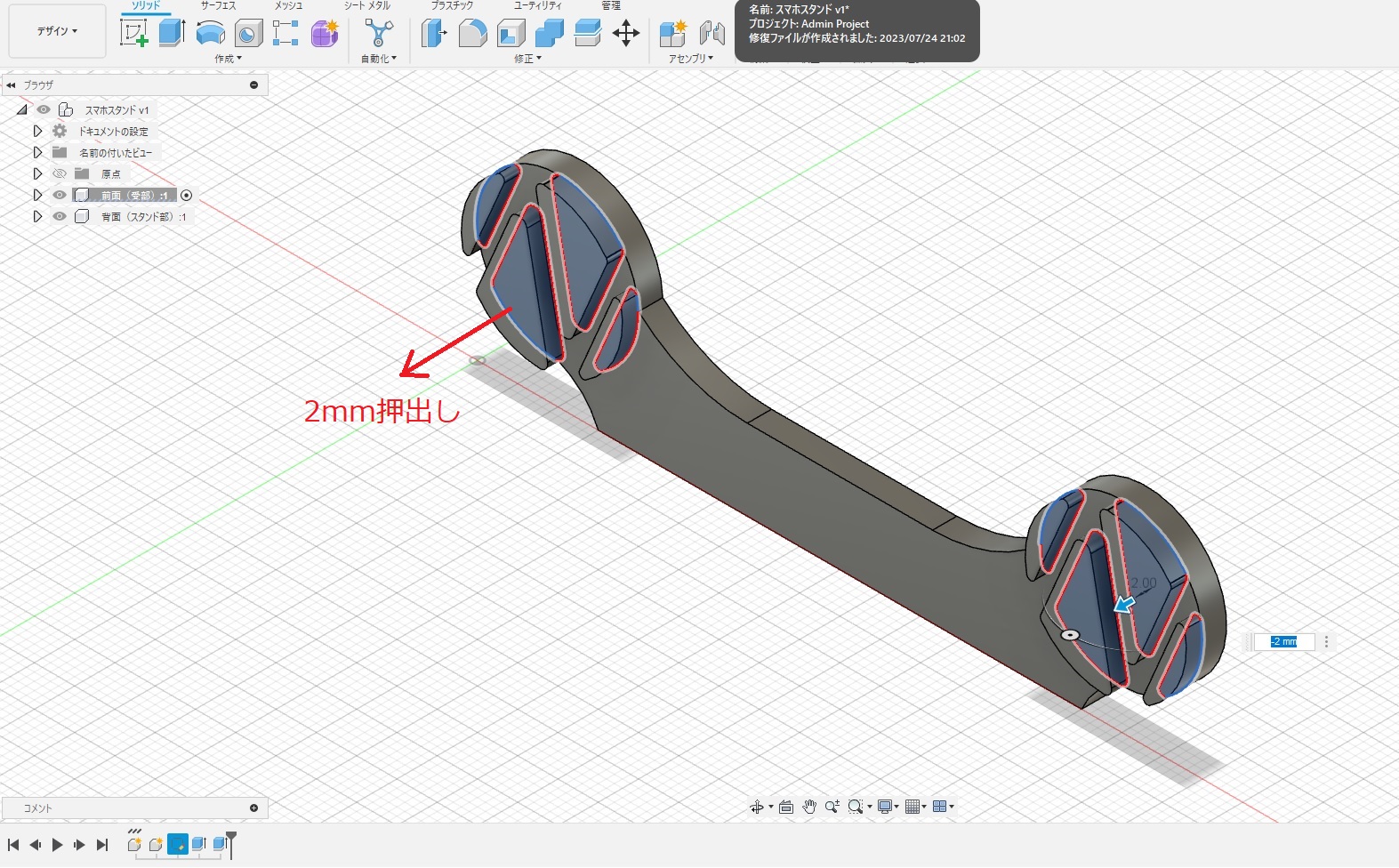
コンポーネント:背面
次に、コンポーネント「背面(スタンド部)」をアクティブに切り替え、YZ平面にスマホスタンドの側面図をスケッチします。スマホの背もたれになる面に傾斜がありませんが、押し出し後に付けます。
A.jpg)
B.jpg)
押し出し後、正面で正対すると前面と背面がずれているので、中心で合うように背面を移動させます。
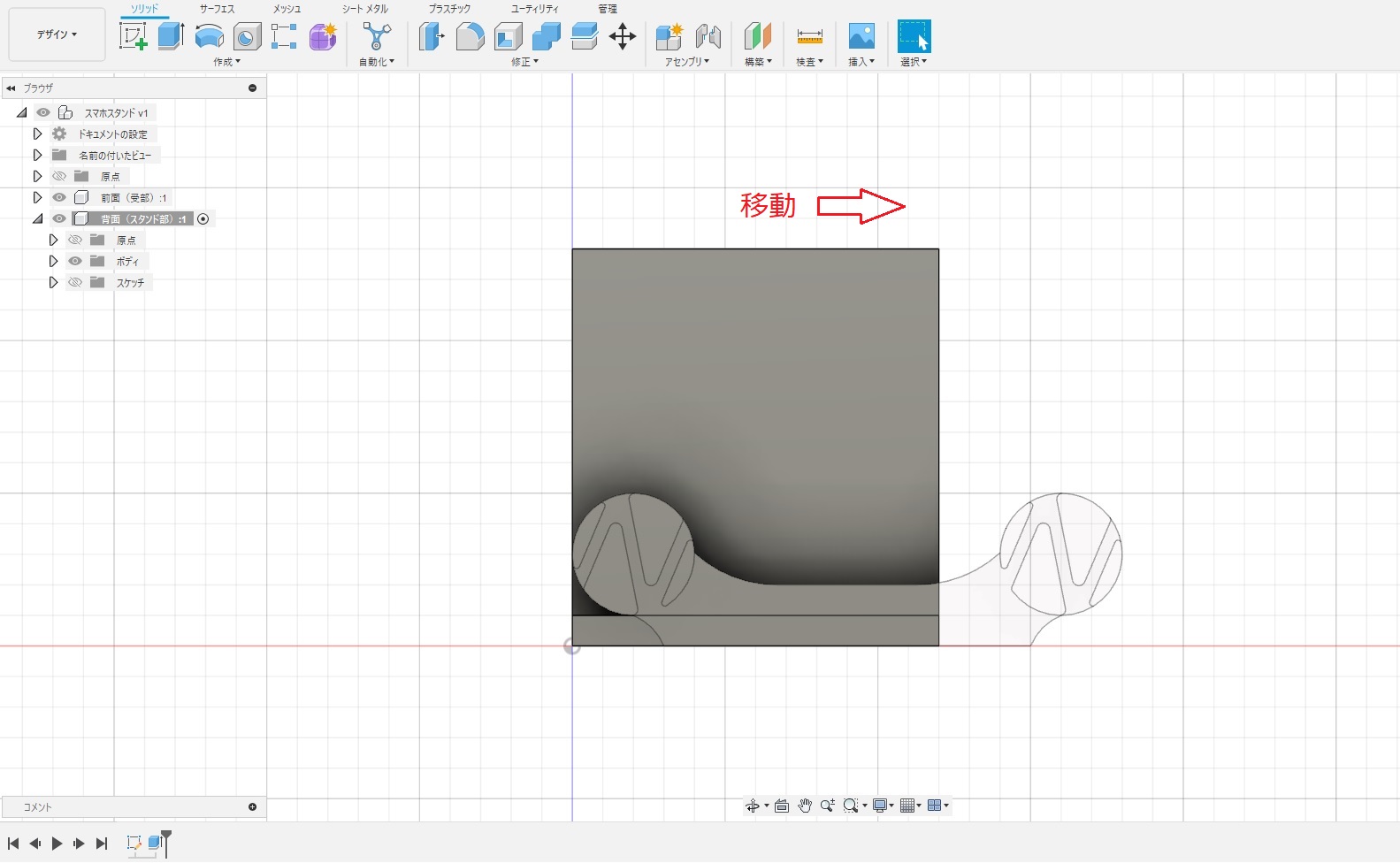
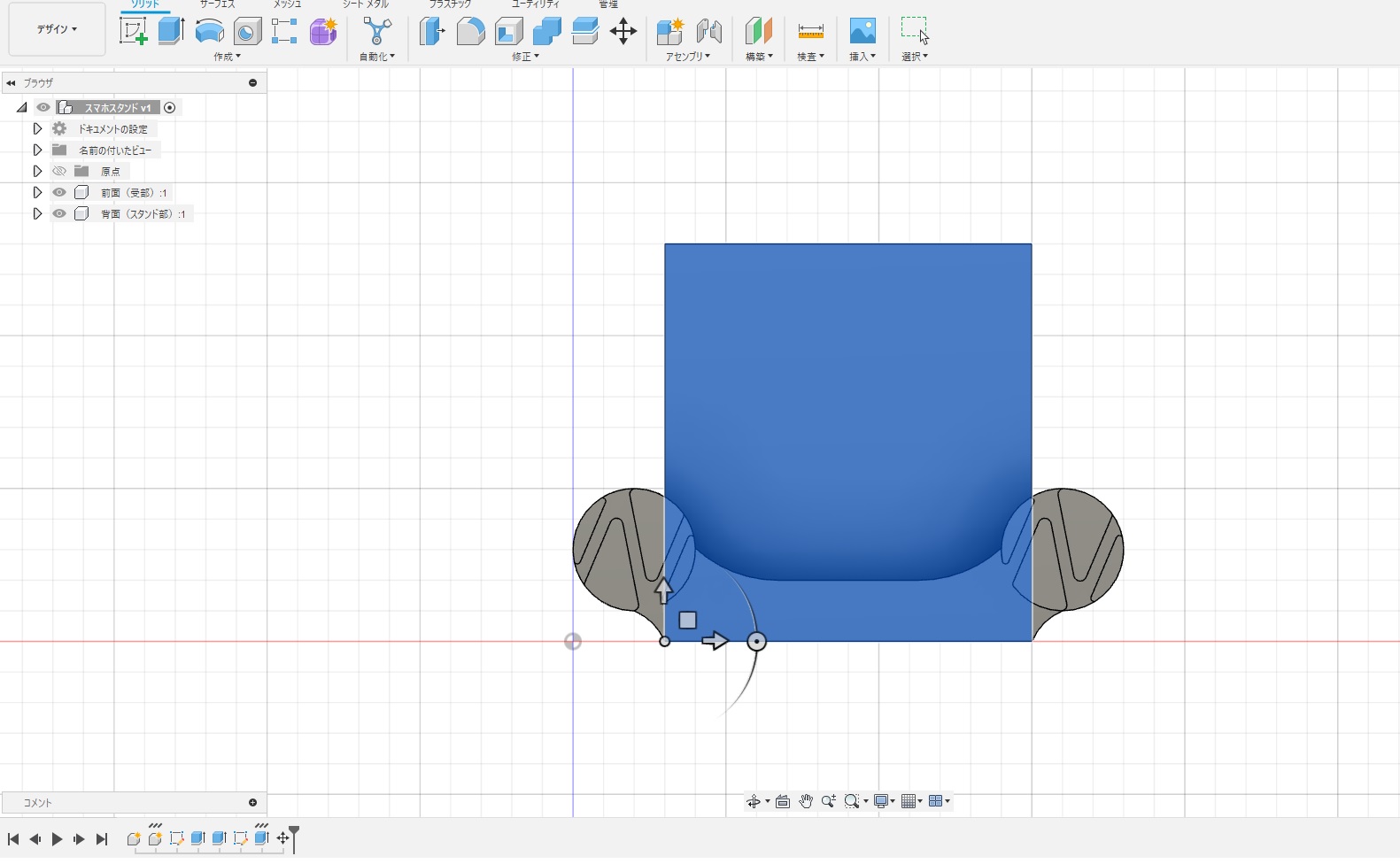
背面にミズデルン断面図をdxf挿入します。前面部のデザイン透視が重なっていて見えづらいので、前面部コンポーネントの表示/非表示アイコンをクリックして前面部を非表示にします。
.jpg)
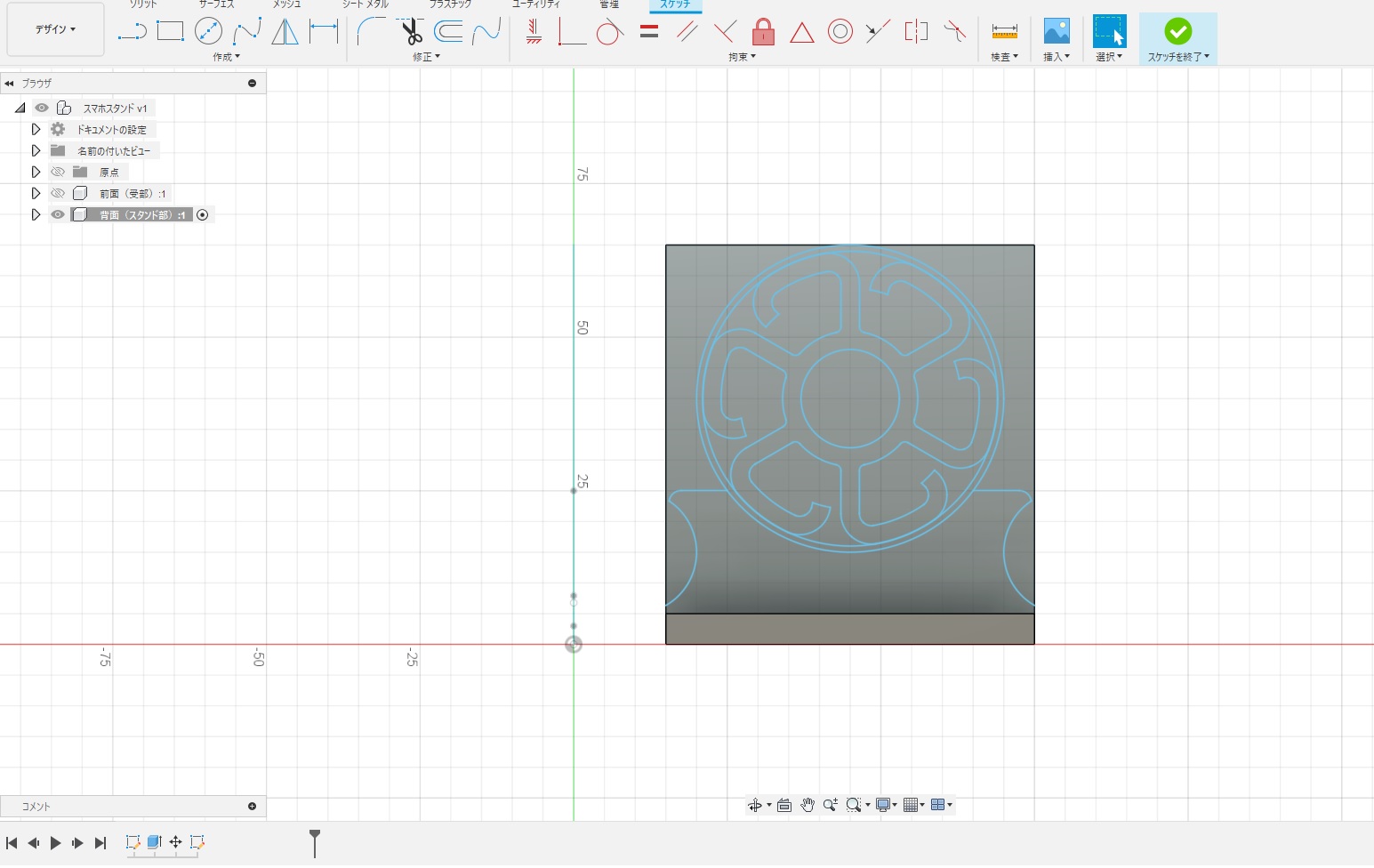
ミズデルンの周りの部分を押し出しして切り取ります。
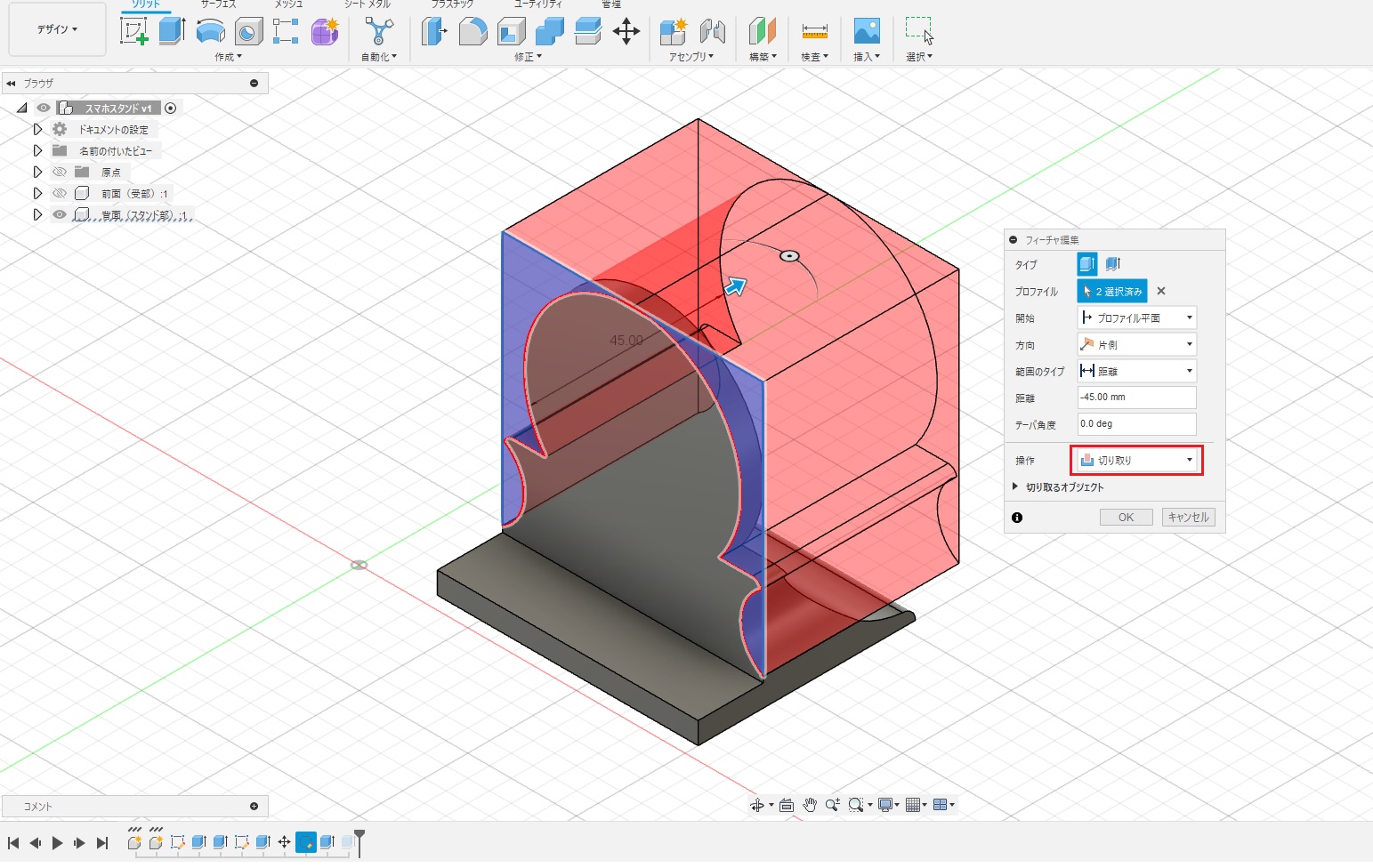
背面に回って、切り取りの残りを除去します。

ミズデルンの空洞部分を押し出して切り取ります。
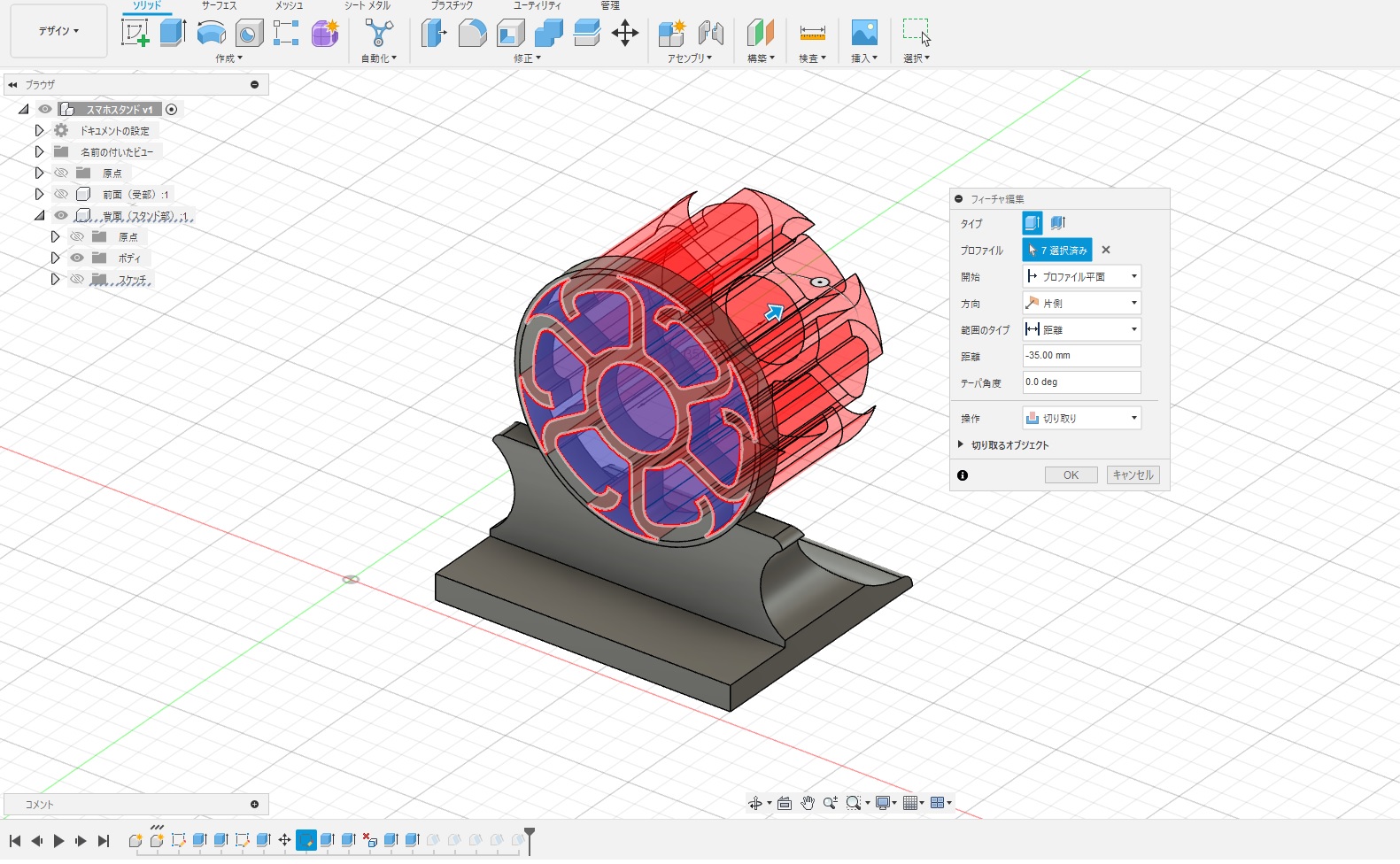
垂直な背面に傾斜をつけるため、ツールバーの「修正」から「勾配」を選択します。
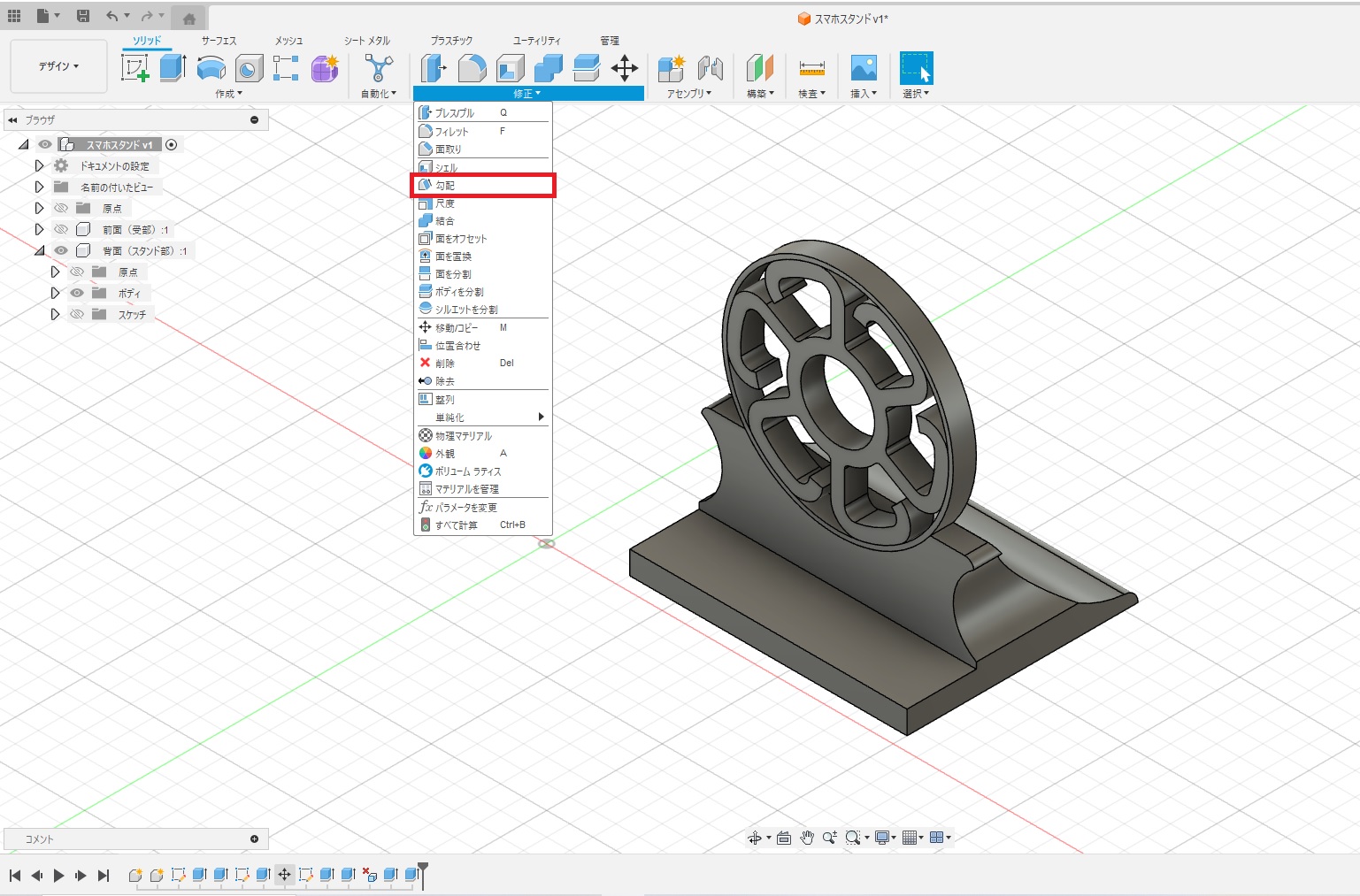
XY平面に対して勾配を10°付けることにします。
「抜き方面を選択」でXY平面を選択し、「勾配を適用する面を選択」で背中側の2面を選択します。
ワンポイント:
勾配を付ける順番は、背面側→前面としましょう。前面から先に勾配をつけようとすると、背板の厚みが足りずミズデルンの上半分が切れてしまいます。

前面も同様に勾配をつけます。

台座の部分にも繰り返し勾配をつけます。
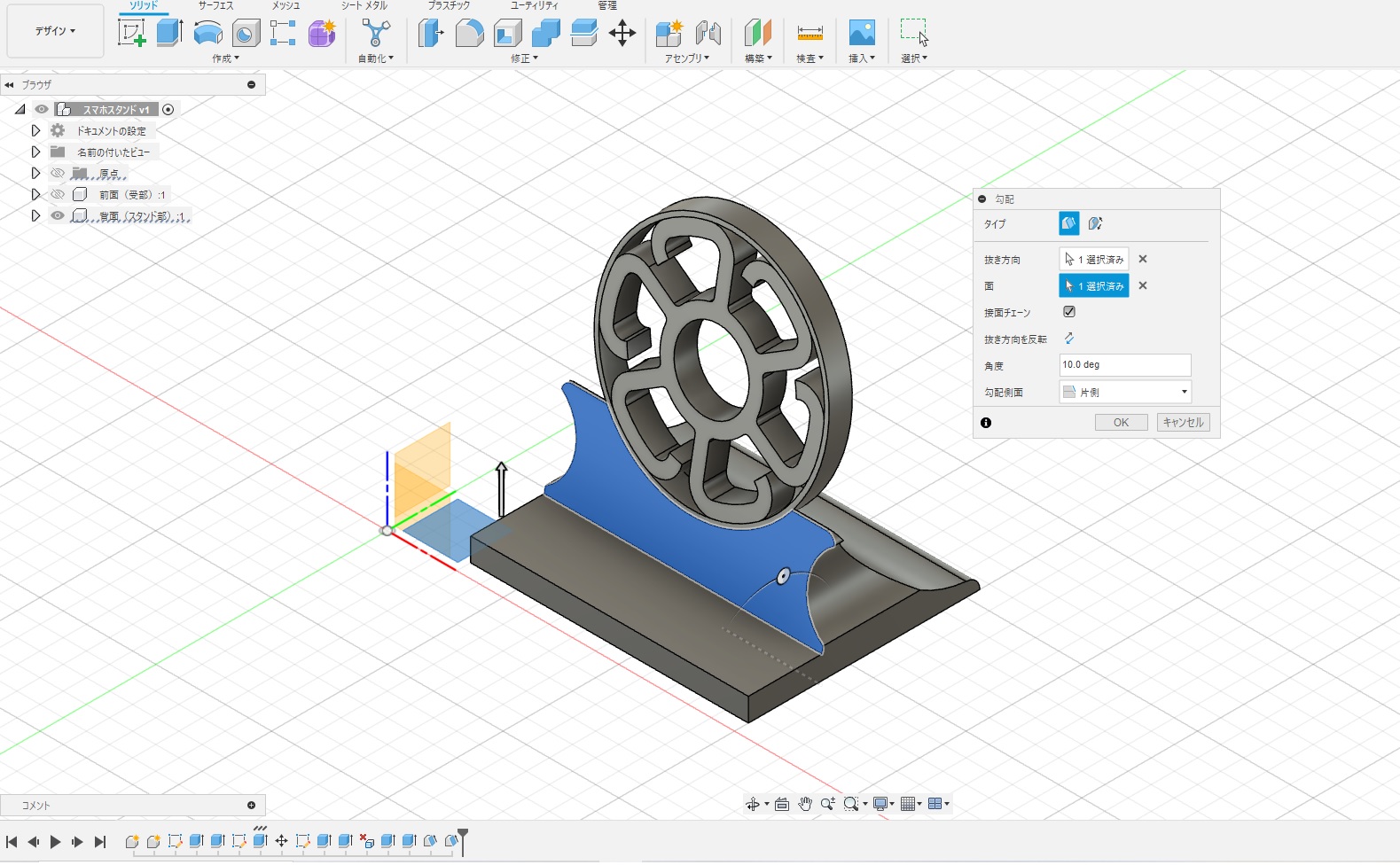
モデリング完成!

いざ、印刷
赤色のフィラメントで印刷してみました。ビビットでいい感じ!

スマホを立てかけても安定しています。

まとめ
無計画に物事を進めようとすると時間ばかりがかかってしまいます。
どんな仕事にも共通しますが、ゴールをイメージして計画を立てて進めることが大事です。
コンポーネント(スケッチやボディのような構成要素、情報をまとめて管理する箱)とコンポーネントを組み合わせて製品を作り上げる。
一つのボディですべてを表現することは難しいです。複雑な構造のものほど、効率的なコンポーネント分けの工夫が必要であると実感しました。まだまだ練習あるのみ!です。
writer:林